






DELL Optiplex 7040儅僀僋儘 儗價儏乕
DELL Optiplex 7040儅僀僋儘偼丄朄恖岦偗偺挻僐儞僷僋僩僨僗僋僩僢僾偱偡丅
朄恖岦偗偺挻僐儞僷僋僩僨僗僋僩僢僾丂DELL Optiplex 7040儅僀僋儘

崱夞偛徯夘偡傞偺偼丄朄恖岦偗Optiplex僔儕乕僘偺挻僐儞僷僋僩僨僗僋僩僢僾乽OptiPlex 7040僔儕乕僘僨僗僋僩僢僾乮DELL岞幃儁乕僕乯乿偱偡丅偪側傒偵屄恖偱傕峸擖壜擻偱偡丅

Optiplex 7040儅僀僋儘偺奜娤丅杮懱僒僀僘偼暆丗36mm亊墱峴偒丗176mm亊崅偝丗182mm偲嬃堎揑側僐儞僷僋僩偝偱偡丅僨僗僋忋偺徣僗儁乕僗壔偑幚尰偱偒傑偡丅

Optiplex 7040儅僀僋儘乮嵍乯偲CD働乕僗乮塃乯傪斾妑丅偙偺僒僀僘偱丄堦斒揑側僨僗僋僩僢僾僷僜僐儞暲偺惈擻傪桳偟偰偄傞偺偼僗僑僀偱偡丅偪側傒偵丄CPU偼嵟怴偺戞6悽戙Core i7-6700傑偱僇僗僞儅僀僘壜擻丅

Optiplex 7040儅僀僋儘偺揹尮働乕僽儖丅僲乕僩僷僜僐儞偲摨偠偔丄揹尮儐僯僢僩晹暘偼奜晅偗偱偡丅側偍丄僉乕儃乕僪偲儅僂僗傕昗弨偱晅偄偰傑偡丅
Optiplex 7040儅僀僋儘偺奜娤傪僠僃僢僋

Optiplex 7040儅僀僋儘偺慜柺丅嵍偐傜丄揹尮儃僞儞丄僴乕僪僨傿僗僋傾僋僙僗儔僀僩丄僿僢僪僼僅儞丄壒惡擖椡丄USB3.0亊2偱偡丅

Optiplex 7040儅僀僋儘偺攚柺丅嵍偐傜丄揹尮僐僱僋僞丄HDMI丄僨傿僗僾儗僀億乕僩丄USB2.0亊3丄USB僗儅乕僩揹尮僗僀僢僠丄桳慄LAN偱偡丅杮懱偑僐儞僷僋僩偵傕娭傢傜偢丄偙傟偩偗朙晉側愙懕抂巕傪搵嵹偟偰偄傞偺偼桪廏偱偡丅

Optiplex 7040儅僀僋儘偺懁柺丅僩儔僽儖帪偵昁梫側僒乕價僗僞僌偲僒乕價僗僐乕僪偺僔乕儖偑揬傝晅偗傜傟偰偄傑偡丅

Optiplex 7040儅僀僋儘偺懁柺丅壗傕偁傝傑偣傫丅

Optiplex 7040儅僀僋儘偺懁柺丅壗傕偁傝傑偣傫丅

Optiplex 7040儅僀僋儘偺掙晹丅4偮偺僑儉僔乕僩偑晅偄偰傑偡丅
Optiplex 7040儅僀僋儘偺撪晹傪僠僃僢僋
Optiplex 7040儅僀僋儘偺撪晹傪徻偟偔偛徯夘偟傑偡丅

Optiplex 7040儅僀僋儘偺撪晹傪幨恀丅攚柺偺僱僕傪奜偡偲丄僇僶乕偑僗儔僀僪偟傑偡丅
忋偑僴乕僪僨傿僗僋儀僀丄壓偑CPU僼傽儞儌僕儏乕儖偱偡丅
僴乕僪僨傿僗僋儀僀偼丄僱僕僼儕乕偱娙扨偵奜偡偙偲偑偱偒傑偡丅僴乕僪僨傿僗僋偼1戜偺傒搵嵹壜擻偱偡丅

僴乕僪僨傿僗僋儀僀傪奜偟偨忬懺丅崱夞偛徯夘偟偰偄傞Optiplex 7040儅僀僋儘偵偼SSD偑搵嵹偝傟偰偄傑偟偨丅
Optiplex 7040儅僀僋儘偺惈擻傪僠僃僢僋
Optiplex 7040儅僀僋儘偺惈擻傪偛徯夘偟傑偡丅崱夞儀儞僠儅乕僋僥僗僩傪幚巤偟偨Optiplex 7040儅僀僋儘偺僇僗僞儅僀僘峔惉偼丄埲壓偺偲偍傝偱偡丅
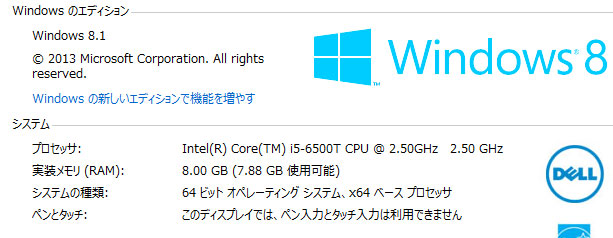
| 婡庬柤 | Optiplex 7040儅僀僋儘 |
|---|---|
| OS | Windows 8.1 |
| CPU乮掕奿摦嶌廃攇悢乯 | Core i5-6500T乮4僐傾丄4僗儗僢僪丄2.5乣3.1GHz乯 |
| 儊儌儕 | 8GB |
| 僴乕僪僨傿僗僋 | 128GB SDD |
| 價僨僆僐儞僩儘乕儔 | 僀儞僥儖HD僌儔僼傿僢僋僗 530(僾儘僙僢僒乕撪憼) |
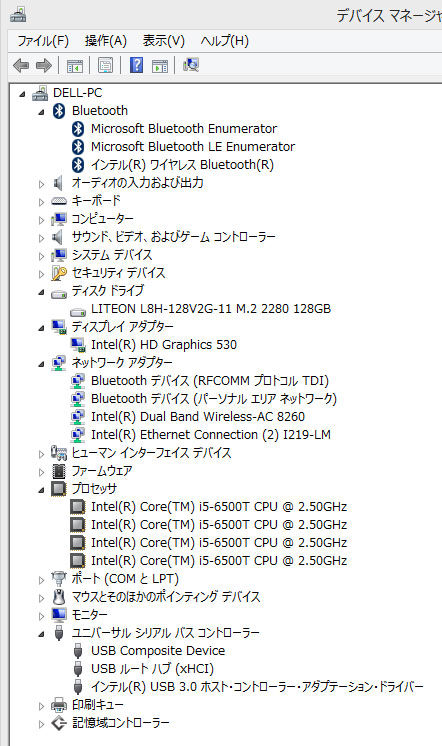
亂嶲峫亃Optiplex 7040儅僀僋儘偺僨僶僀僗儅僱乕僕儍乕
SSD偲僴乕僪僨傿僗僋偺惈擻傪僠僃僢僋
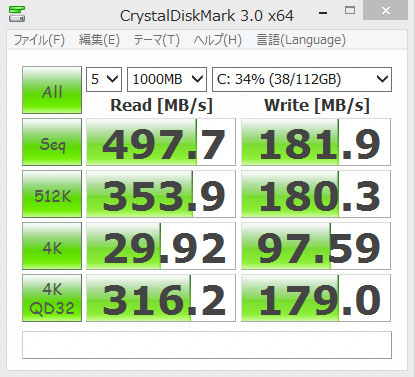
掕斣儀儞僠儅乕僋僜僼僩偺CrystalDiskmark 3.0傪巊偭偰丄128GB SDD偺惈擻傪挷傋偰傒傑偟偨丅
撉傒崬傒丒彂偒崬傒嫟丄旕忢偵懍偄偱偡丅
CPU扨懱偺張棟懍搙傪僥僗僩偡傞掕斣儀儞僠儅乕僋乽CINEBENCH R11乿
屆偄傾僾儕働乕僔儑儞傪憐掕偟偨僔儞僌儖僗儗僢僪僥僗僩丄怴偟偄傾僾儕働乕僔儑儞傪憐掕偟偨儅儖僠僗儗僢僪僥僗僩偑幚巤偱偒傞乽CINEBENCH R11乿傪巊偭偰丄CPU偺幚椡傪妋擣偟偰傒傑偟偨丅
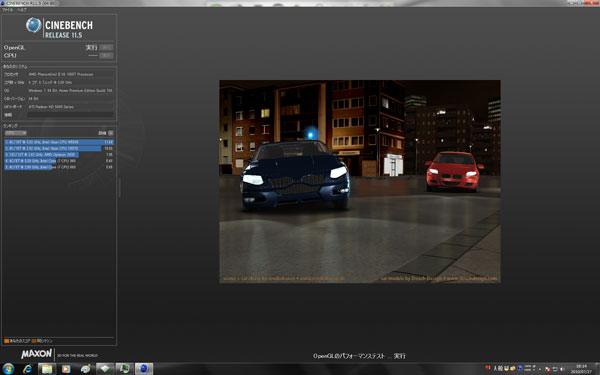
乽CINEBENCH R11乿丅3D僌儔僼傿僢僋偺儗儞僟儕儞僌惈擻傪應掕偡傞儀儞僠儅乕僋僜僼僩丅旤楉側3D僌儔僼傿僢僋傪昤偒愗傞傑偱偺僗僐傾傪僠僃僢僋偟傑偡丅CPU擻椡傪100%僼儖偵敪婗偡傞儞僠儅乕僋僥僗僩側偺偱丄奺CPU偺掙椡傪抦傞偙偲偑偱偒傑偡丅
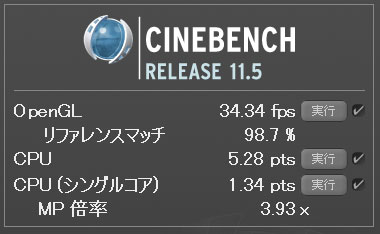
崅惈擻側Core i5僾儘僙僢僒側偺偱丄悢抣偼崅偄偱偡丅
| 僥僗僩 | 亂嶲峫亃Celeron 2957U乮2僐傾丄2僗儗僢僪丄1.4GHz乯 | 亂嶲峫亃Core i3-5010U乮2僐傾丄4僗儗僢僪丄2.1GHz乯 | Core i5-6500T乮4僐傾丄4僗儗僢僪丄2.5乣3.1GHz乯 |
|---|---|---|---|
| CPU乮儅儖僠僐傾乯乮pts乯 | 1.19 | 2.34 | 5.28 |
| CPU乮僔儞僌儖僐傾乯乮pts乯 | 0.62 | 0.99 | 1.34 |
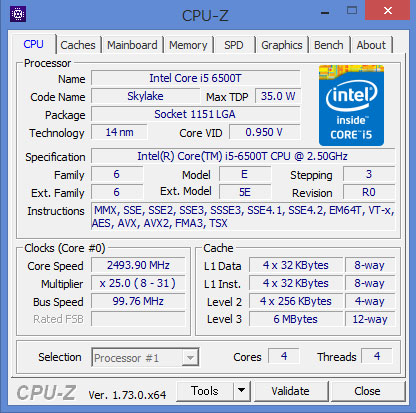
Core i5-6500T傪CPU-Z偱尒傞丅
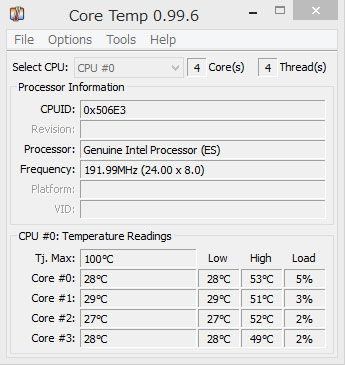
CPU偺晧壸傪100%傑偱忋徃偝偣偰傕53亷掱搙傑偱偟偐擬偔側傝傑偣傫偱偟偨丅偙偺嬌彫杮懱僒僀僘偱丄偙偺悢帤偼桪廏偱偡偹丅
幚嶌嬈偺儀儞僠儅乕僋僥僗僩乽PCMARK 8乿偱傕僠僃僢僋
幚嶌嬈偺儀儞僠儅乕僋僥僗僩乽PCMARK 8乿偱傕儀儞僠儅乕僋偟偰傒傑偟偨丅懠婡庬偲偺惈擻斾妑偺嶲峫偲偟偰偔偩偝偄丅
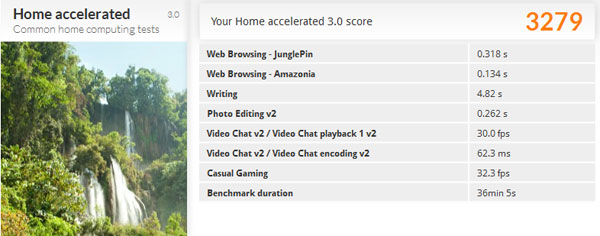 a
a
堦斒揑側巊偄彑庤偺乽Home乿偼3279
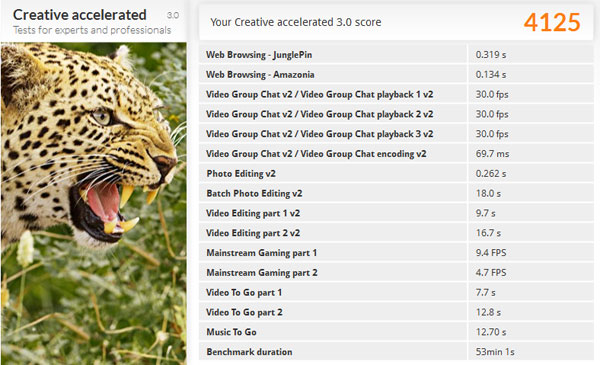
夋憸傗摦夋曇廤側偳僋儕僄僀僥傿僽側巊偄彑庤偺乽Creative乿偼4125
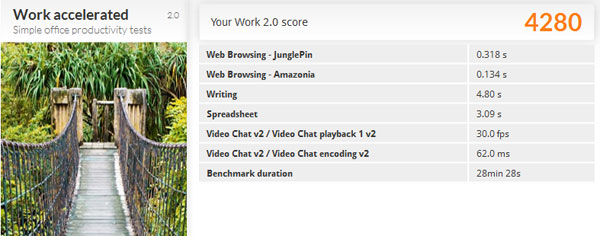
暥彂嶌惉側偳巇帠偺巊偄彑庤偺乽Work乿偼4280
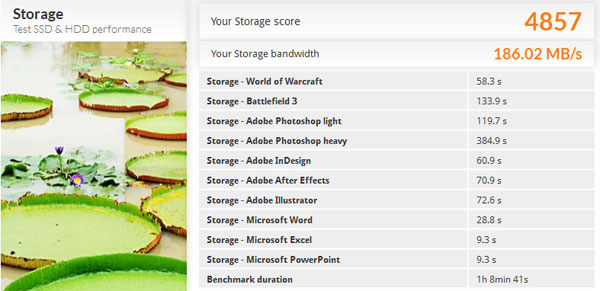
僴乕僪僨傿僗僋傊偺傾僋僙僗懍搙傪挷傋傞乽Strage乿偼4857
僎乕儉掕斣儀儞僠儅乕僋僥僗僩乽3DMARK乿
掕斣偺3DMARK偱儀儞僠儅乕僋傪幚巤丅CPU摑崌宆偺僌儔僼傿僢僋擻椡側偺偱丄嵟怴偺崅晧壸僎乕儉偩偲夣揔側僾儗僀偼崲擄偱偡丅
| 價僨僆僐儞僩儘乕儔柤 | 僗僐傾 |
|---|---|
| FIRE STRIKE | 759 |
| SKY DIVER | 3642 |
| CLOUD GATE | 6084 |
| ICE STORM | 49300 |
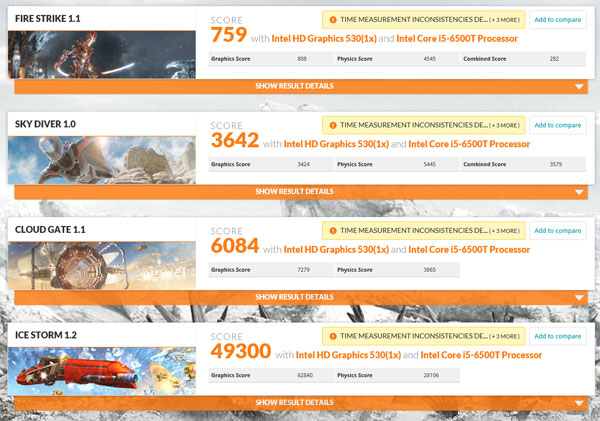
僪儔僑儞僋僄僗僩嘳偺岞幃儀儞僠儅乕僋僥僗僩偱惈擻傪僠僃僢僋
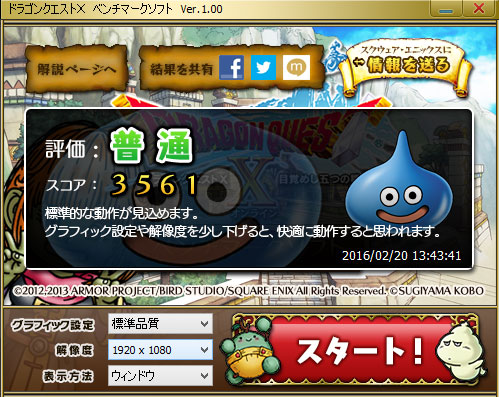
僪儔僑儞僋僄僗僩嘳偺岞幃儀儞僠儅乕僋僥僗僩傪幚巤丅崅夝憸搙偺1920亊1080偺昗弨昳幙偩偲丄儀儞僠儅乕僋僗僐傾偼3561乮晛捠乯偱偟偨丅
價僕僱僗梡搑尷掕偩偑丄崅偄僐僗僩僷僼僅乕儅儞僗偺Optiplex 7040儅僀僋儘
Optiplex 7040儅僀僋儘偼丄
- 朄恖岦偗Optiplex僔儕乕僘偺埨掕姶
- 挻徣僗儁乕僗愝寁偐偮寉検儃僨傿
- 掅敪擬偐偮崅惷壒惈丄愙懕抂巕傕懡傔
- 價僕僱僗梡搑偱傕夣揔側惈擻
側偳丄價僕僱僗梡搑偵摿壔偟偨僷僜僐儞偵巇忋偑偭偰偄傑偡丅婥偵側傞曽偼僠僃僢僋偟偰傒偰偔偩偝偄丅
DELL岞幃僒僀僩儕儞僋

![]() 挻僐儞僷僋僩僨僗僋僩僢僾 Optiplex 7040儅僀僋儘
挻僐儞僷僋僩僨僗僋僩僢僾 Optiplex 7040儅僀僋儘
徻嵶偼OptiPlex 7040僔儕乕僘僨僗僋僩僢僾(DELL岞幃儁乕僕乯偱偳偆偧丅